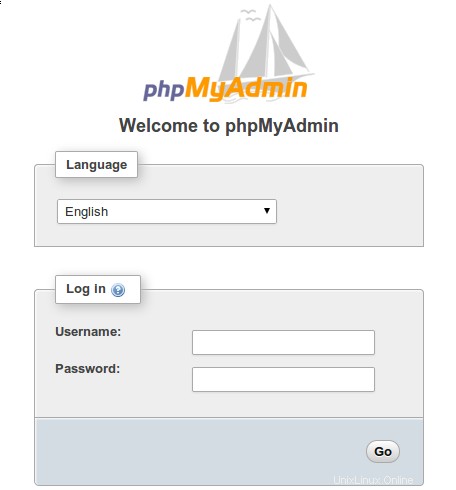Dalam tutorial ini, kami akan menunjukkan kepada Anda cara menginstal phpMyAdmin di CentOS 8. Bagi Anda yang belum tahu, phpMyAdmin adalah klien berbasis web yang ditulis dalam PHP untuk mengelola MySQL dan Database MariaDB. Ini menyediakan antarmuka web yang mudah digunakan untuk mengakses dan mengelola database Anda. Untuk memudahkan penggunaan ke banyak orang, phpMyAdmin sedang diterjemahkan ke dalam 72 bahasa dan mendukung bahasa LTR dan RTL.
Artikel ini mengasumsikan Anda memiliki setidaknya pengetahuan dasar tentang Linux, tahu cara menggunakan shell, dan yang terpenting, Anda meng-host situs Anda di VPS Anda sendiri. Instalasi cukup sederhana dan mengasumsikan Anda sedang berjalan di akun root, jika tidak, Anda mungkin perlu menambahkan 'sudo ' ke perintah untuk mendapatkan hak akses root. Saya akan menunjukkan kepada Anda langkah demi langkah instalasi phpMyAdmin di server CentOS 8.
Prasyarat
- Server yang menjalankan salah satu sistem operasi berikut:CentOS 8.
- Sebaiknya Anda menggunakan penginstalan OS baru untuk mencegah potensi masalah
- Seorang
non-root sudo useratau akses keroot user. Kami merekomendasikan untuk bertindak sebagainon-root sudo user, namun, Anda dapat membahayakan sistem jika tidak berhati-hati saat bertindak sebagai root.
Instal phpMyAdmin di CentOS 8
Langkah 1. Pertama-tama, pastikan semua paket sudah diperbarui.
sudo dnf update
Langkah 2. Memasang LAMP Stack.
Jika Anda belum menginstal LAMP stack di server Anda, Anda dapat mengikuti panduan kami di sini. Juga, instal modul PHP yang diperlukan, jalankan perintah di bawah ini untuk instal ekstensi PHP lain yang diperlukan untuk phpMyAdmin:
dnf install php-{spl,hash,ctype,json,mbstring,zip,gd,curl,xml,common} Langkah 3. Menginstal phpMyAdmin di CentOS 8.
paket phpMyAdmin belum tersedia di repositori OS untuk CentOS 8. Jadi, kita perlu mengunduhnya dari situs resmi:
wget https://files.phpmyadmin.net/phpMyAdmin/4.9.2/phpMyAdmin-4.9.2-all-languages.tar.gztar -zxvf phpMyAdmin-4.9.2-all-languages.tar.gzPindahkan pengaturan phpMyAdmin ke lokasi yang Anda inginkan:
mv phpMyAdmin-4.9.1-all-languages /usr/share/phpMyAdminLangkah 4. Konfigurasi phpMyAdmin.
Pertama, salin contoh file konfigurasi:
cp -pr /usr/share/phpMyAdmin/config.sample.inc.php /usr/share/phpMyAdmin/config.inc.phpSelanjutnya, edit file konfigurasi dan tambahkan rahasia blowfish:
nano /usr/share/phpMyAdmin/config.inc.php['blowfish_secret'] ='bo95yavpengenKIMPOIyFwtyMJ}WmG98-6'; /* ANDA HARUS MENGISI INI UNTUK COOKIE AUTH! */Kemudian, impor create_tables.sql untuk membuat tabel baru untuk phpMyAdmin:
mysqlBuat alias di webserver Apache agar phpMyAdmin bisa diakses dengan
http://your-ip-adddress/phpmyadmin:nano /etc/httpd/conf.d/phpMyAdmin.confTambahkan file berikut:
Alias /phpMyAdmin /usr/share/phpMyAdminAlias /phpmyadmin /usr/share/phpMyAdminAddDefaultCharset UTF-8 # Apache 2.4 Wajibkan semua diberikan # Apache 2.2 Order Deny,Allow Deny from All Allow from 127.0.0.1 Allow from ::1 # Apache 2.4 Require all grant # Apache 2.2 Order Deny,Allow Deny from All Allow from 127.0.0.1 Allow dari ::1 Buat
tmpdirektori untuk phpMyAdmin dan ubah izinnya:mkdir /usr/share/phpMyAdmin/tmpchmod 777 /usr/share/phpMyAdmin/tmpchown -R apache:apache /usr/share/phpMyAdminMulai ulang layanan untuk menerapkan perubahan:
sudo systemctl restart httpdLangkah 5. Konfigurasi Firewall untuk phpMyAdmin.
Buat aturan firewall untuk mengizinkan permintaan HTTP dari jaringan eksternal:
firewall-cmd --permanent --add-service=httpfirewall-cmd --reloadLangkah 6. Mengakses phpMyAdmin.
Sekarang buka browser Anda dan jelajahi
http://your-ip-address/phpmyadmindan PHPMyAdmin Anda akan menanyakan pengguna dan kata sandi instalasi MySQL Anda, Anda dapat menggunakan root sebagai pengguna dan kata sandi root MySQL, atau pengguna/kata sandi MySQL lainnya. Jika Anda menggunakan firewall, buka port 80 untuk mengaktifkan akses ke panel kontrol.
Selamat! Anda telah berhasil menginstal phpMyAdmin. Terima kasih telah menggunakan tutorial ini untuk menginstal phpMyAdmin pada sistem CentOS 8. Untuk bantuan tambahan atau informasi berguna, kami sarankan Anda memeriksa situs web resmi phpMyAdmin.
Cent OS